7 Công cụ OSINT hữu ích để kiểm tra thâm nhập

Trong bài viết này, sẽ giải thích rõ về 7 công cụ OSINT hữu ích cho Kiểm tra thâm nhập.

Trong bài viết này, chúng tôi sẽ giải thích cách cài đặt NetBox trên Ubuntu 20.04. Điều này sẽ hướng dẫn bạn quá trình cài đặt và cấu hình.
NetBox là một ứng dụng mô hình hóa tài nguyên cơ sở hạ tầng (IRM) được thiết kế để trao quyền tự động hóa mạng. NetBox được phát triển đặc biệt để giải quyết nhu cầu của các kỹ sư mạng và cơ sở hạ tầng. Nó được thiết kế để hoạt động như một nguồn trung thực theo miền cụ thể cho các hoạt động mạng.
NetBox chạy như một ứng dụng web trên cùng khung Django Python với cơ sở dữ liệu PostgreSQL.
Điều kiện tiên quyết:
1. Giữ cho máy chủ được cập nhật
# apt update -y && apt upgrade -y
2. Cài đặt và cấu hình cơ sở dữ liệu PostgreSQL
Chúng tôi sẽ cài đặt và định cấu hình cơ sở dữ liệu PostgreSQL cục bộ.
Lưu ý: NetBox yêu cầu PostgreSQL 9.6 trở lên. Xin lưu ý rằng MySQL và các cơ sở dữ liệu quan hệ khác hiện không được hỗ trợ.
Cài đặt cơ sở dữ liệu PostgreSQL bằng lệnh sau:
# apt install -y postgresql libpq-dev
Khởi động và kích hoạt dịch vụ PostgreSQL:
# systemctl start postgresql
# systemctl enable postgresql
Tiếp theo, chúng ta cần tạo một cơ sở dữ liệu cho NetBox và gán cho nó một tên người dùng và mật khẩu để xác thực.
# sudo -u postgres psql psql
postgres=# CREATE DATABASE netbox;
CREATE DATABASE
postgres=# CREATE USER netbox WITH PASSWORD 'r5t6^7$%gyuuyt4';
CREATE ROLE
postgres=# GRANT ALL PRIVILEGES ON DATABASE netbox TO netbox;
GRANT
postgres=# \q
3. Cài đặt Redis
Redis là một kho lưu trữ khóa-giá trị trong bộ nhớ mà NetBox sử dụng để lưu vào bộ nhớ đệm và xếp hàng. Sử dụng lệnh sau để cài đặt Redis:
# apt install redis-server -y
Khởi động và kích hoạt dịch vụ redis-server:
# systemctl start redis-server
# systemctl enable redis-server
Sử dụng tiện ích redis-cli để đảm bảo dịch vụ Redis đang hoạt động:
# redis-cli ping
PONG
4. Cài đặt và cấu hình NetBox
Có hai cách để cài đặt NetBox.
Tải xuống bản lưu trữ bản phát hành
Sao chép Kho lưu trữ Git
Chúng tôi sẽ cài đặt NetBox bằng cách sao chép kho lưu trữ Git.
Đầu tiên, hãy cài đặt các gói bắt buộc và các gói phụ thuộc của nó:
# apt install -y python3 python3-pip python3-venv python3-dev build-essential libxml2-dev libxslt1-dev libffi-dev libpq-dev libssl-dev zlib1g-dev
Cập nhật pip (công cụ quản lý gói của Python) lên bản phát hành mới nhất:
# pip3 install --upgrade pip
Tạo thư mục cơ sở / opt / netbox để cài đặt NetBox.
# mkdir -p /opt/netbox/ && cd /opt/netbox/
Tiếp theo, sao chép nhánh chính của kho lưu trữ NetBox GitHub vào thư mục hiện tại.
# git clone -b master https://github.com/netbox-community/netbox.git .
Tạo một tài khoản người dùng hệ thống có tên là netbox. Chúng tôi sẽ định cấu hình các dịch vụ WSGI và HTTP để chạy trong tài khoản này. Chúng tôi cũng sẽ chỉ định người dùng này quyền sở hữu thư mục phương tiện.
# adduser --system --group netbox
# chown --recursive netbox /opt/netbox/netbox/media/
Di chuyển vào thư mục cấu hình NetBox và tạo một bản sao của configuration.example.py có tên là configuration.py .
# cd /opt/netbox/netbox/netbox/
# cp configuration.example.py configuration.py
Tạo một liên kết tượng trưng của hệ nhị phân Python.
# ln -s /usr/bin/python3 /usr/bin/python
Tạo SECRET_KEY ngẫu nhiên gồm ít nhất 50 ký tự chữ và số.
# /opt/netbox/netbox/generate_secret_key.py
Lệnh trên sẽ tạo một khóa bí mật, lưu trữ nó để chúng ta có thể sử dụng nó trong config.py .
Mở và chỉnh sửa tệp cấu hình config.py .
# nano /opt/netbox/netbox/netbox/configuration.py
Tệp cuối cùng phải có các cấu hình sau.
ALLOWED_HOSTS = ['*']
DATABASE = {
'NAME': 'netbox', # Database name you created
'USER': 'netbox', # PostgreSQL username you created
'PASSWORD': 'r5t6^7$%gyuuyt4', # PostgreSQL password you set
'HOST': 'localhost', # Database server
'PORT': ', # Database port (leave blank for default)
}SECRET_KEY = 'YOUR SECRET KEY'
Khi NetBox đã được cấu hình, chúng tôi đã sẵn sàng để tiến hành cài đặt thực tế.
Chúng tôi sẽ chạy tập lệnh nâng cấp đóng gói (upgrade.sh) để thực hiện các hành động sau:
# /opt/netbox/upgrade.sh
Nhập môi trường ảo Python được tạo bởi tập lệnh nâng cấp:
# source /opt/netbox/venv/bin/activate
Tạo tài khoản superuser bằng cách sử dụng createuperuser
# cd /opt/netbox/netbox
# python3 manage.py createsuperuser
Đầu ra:
Email address: [email protected]
Password:
Password (again):
Superuser created successfully.
5. Định cấu hình Gunicorn
NetBox cung cấp tệp cấu hình mặc định cho gunicorn. Để sử dụng nó, hãy sao chép /opt/netbox/contrib/gunicorn.py sang /opt/netbox/gunicorn.py .
# cp /opt/netbox/contrib/gunicorn.py /opt/netbox/gunicorn.py
Sao chép Contrib / netbox.service và Contrib / netbox-rq.service vào thư mục / etc / systemd / system / và tải lại dameon systemd:
# cp -v /opt/netbox/contrib/*.service /etc/systemd/system/
# systemctl daemon-reload
Khởi động và kích hoạt dịch vụ netbox và netbox-rq :
# systemctl start netbox netbox-rq
# systemctl enable netbox netbox-rq
6. Định cấu hình Máy chủ Web Nginx
Cài đặt máy chủ web Nginx bằng lệnh sau:
# apt install -y nginx
Sao chép tệp cấu hình nginx do NetBox cung cấp vào / etc / nginx / sites-available / netbox .
# cp /opt/netbox/contrib/nginx.conf /etc/nginx/sites-available/netbox
Chỉnh sửa tệp cấu hình netbox và xóa tất cả nội dung và sao chép dán nội dung bên dưới:
# nano /etc/nginx/sites-available/netbox
Hãy nhớ thay đổi server_name .
server {
listen 80;# CHANGE THIS TO YOUR SERVER’S NAME
server_name 127.0.0.1;client_max_body_size 25m;
location /static/ {
alias /opt/netbox/netbox/static/;
}location / {
proxy_pass http://127.0.0.1:8001;
proxy_set_header X-Forwarded-Host $http_host;
proxy_set_header X-Real-IP $remote_addr;
proxy_set_header X-Forwarded-Proto $scheme;
}
}
Sau đó, xóa / etc / nginx / sites-enable / default và tạo một liên kết tượng trưng trong thư mục hỗ trợ các trang web vào tệp cấu hình bạn vừa tạo.
# rm /etc/nginx/sites-enabled/default
# ln -s /etc/nginx/sites-available/netbox /etc/nginx/sites-enabled/netbox
Bây giờ hãy kiểm tra cấu hình Nginx và khởi động lại dịch vụ Nginx:
# nginx -t
# systemctl restart nginx
Như vậy là chúng ta đã hoàn thành thành công quá trình cài đặt và cấu hình.
Điều hướng đến trình duyệt của bạn và truy cập NetBox bằng cách sử dụng IP máy chủ hoặc tên miền.
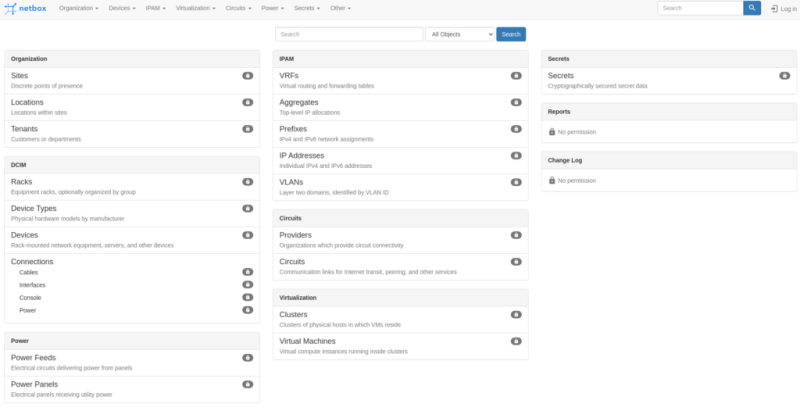
Trong bài viết này, chúng tôi đã giới thiệu cho các bạn cách cài đặt NetBox trên Ubuntu 20.04.
Trong bài viết này, sẽ giải thích rõ về 7 công cụ OSINT hữu ích cho Kiểm tra thâm nhập.
Trong bài viết này, sẽ giải thích rõ cách cài đặt Bitwarden trên Ubuntu 20.04. Máy chủ tự lưu trữ Bitwarden là trình quản lý mật khẩu mã nguồn mở. Trên máy chủ tự lưu trữ.
Trong bài viết này, sẽ giải thích rõ cách cài đặt NetBox trên Ubuntu 20.04. Cài đặt và cấu hình. NetBox là một ứng dụng mô hình hóa tài nguyên cơ sở hạ tầng (IRM).
Máy tính phí PayPal. PayPal là phương thức thanh toán được sử dụng phổ biến nhất, PayPal cung cấp tài khoản cá nhân cũng như tài khoản doanh nghiệp.
chúng ta sẽ tìm hiểu cách cài đặt và chạy báo cáo MTR trên CentOS 7. Để chẩn đoán và cách ly các lỗi mạng, quản trị viên Linux sử dụng công cụ MTR (my traceroute).
Chúng ta sẽ xem cách cài đặt và cấu hình máy chủ git trên CentOS 7. Thiết lập máy chủ Git. Git là một mã nguồn mở và miễn phí. Cài đặt Git bằng YUM hoặc tải xuống.
Trong hướng dẫn này, chúng tôi sẽ chỉ cho bạn cách dễ dàng cài đặt iRedMail trên Ubuntu 20.04. iRedMail là một giải pháp máy chủ thư mã nguồn mở.
Trong bài viết này, sẽ giải thích rõ cách thiết lập OrangeScrum trên CentOS 7.
Trong bài viết này, sẽ giải thích rõ cách dễ dàng cài đặt XploitSPY trên máy chủ Ubuntu 20.04. XploitSPY là một Công cụ theo dõi gián điệp của Android.
Trong bài viết này, sẽ giải thích rõ cách cài đặt IntelliJ IDEA trên Ubuntu 20.04. IntelliJ IDEA là một môi trường phát triển tích hợp. Phiên bản cộng đồng




